Microsoft Edge 选项卡在 Windows 10 中褪色
为什么Microsoft Edge选项卡中的 Web 内容有时看起来会褪色?如果您遇到此问题,您可能需要禁用Edge中的(Edge)Sleeping选项卡。如果您有几个小时没有使用或访问它,就会发生这种情况——但我最近在启动Edge并访问了一个网页后,几次看到褪色的 Edge 选项卡。(faded Edge tab)
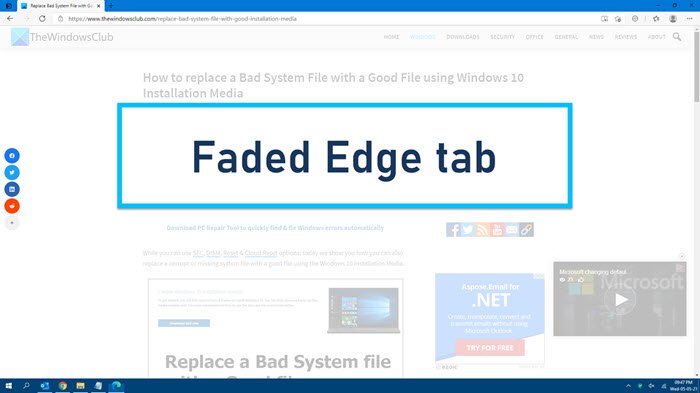
Microsoft Edge 选项卡已褪色
如果Edge选项卡在启动时有时会随机消失,您可能需要禁用睡眠选项卡(disable the Sleeping tabs)功能。
- 启动边缘浏览器
- 导航
edge://settings/system - 将Save resources with sleep tabs(Save resources with sleeping tabs)的开关切换到Off。
- 重启边缘。
此问题不应再次出现。
或者,如果您希望使用睡眠(Sleeping)标签功能,但禁用淡入淡出效果(disable the Fading effect),您也可以这样做。

- 启动边缘浏览器。
- 打开设置。
- 转到系统。
- 向下滚动(Scroll)到保存(Save) 资源(Resources)部分。
- 将淡入淡出睡眠选项卡(Fade Sleeping tabs)的开关切换到关闭(Off)位置。
当您禁用淡入淡出睡眠标签(Fade Sleeping Tabs)功能时,浏览器中所有打开的标签都将取消淡入淡出,您的内容将立即可供访问。
Fade Sleeping Tabs功能正在推出,如果您没有看到它,您也需要将它推出到您的稳定版本。
Related posts
如何执行Google SafeSearch在Microsoft Edge在Windows 10
如何显示Favorites Bar在Microsoft Edge上Windows 10
如何在Windows 10中防止Microsoft Edge上的收藏夹
启用System Print Dialog在Microsoft Edge在Windows 10
在Windows 10中启用或禁用Microsoft Edge的Web Widget
在Windows 10中禁用或在Edge browser中启用建议的密码
如何在Windows 10中从Microsoft Edge browser打印
RDWEB中RDWEB中缺少Edge browser Edge browser Remote Desktop tab
如何在Windows 10上阻止Microsoft Edge中的网站
将 Microsoft Edge 中的默认搜索提供程序更改为 Google
Block Microsoft Edge Chromium从Windows 10安装
如何在 Windows 10 上的 Microsoft Edge 中禁用 Adobe Flash
如何在Windows 10中卸载Microsoft Edge Browser
Fix Microsoft Edge不在Windows 10工作
修复 Windows 10 中的 Microsoft Edge ERR 网络更改
如何Microsoft Edge在Windows 10启用或禁用打印
Microsoft Edge browser中的安全功能Windows 10
重定向网站从IE到Microsoft Edge在Windows 10使用Group Policy
使用Windows 10注册表禁用Microsoft Edge中的Guest Mode
如何禁用或删除Microsoft Edge Legacy上Windows 10
